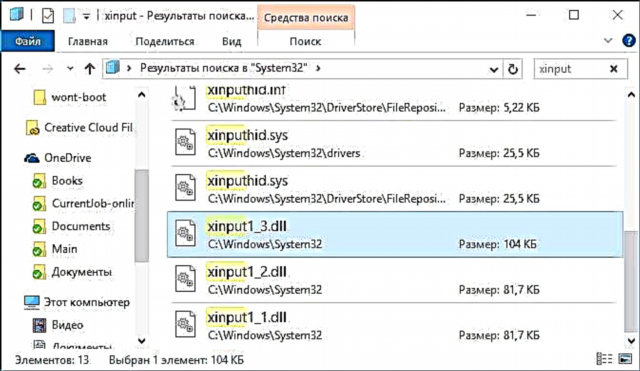Zëvendësimi i sfondit është një nga operacionet që kryhen më shpesh në redaktorët e fotografive. Nëse keni nevojë ta bëni këtë procedurë, mund të përdorni një redaktues grafik të plotë si Adobe Photoshop ose Gimp.
Në mungesë të mjeteve të tilla në dispozicion, funksionimi i ndryshimit të sfondit është ende i mundur. Gjithçka që ju nevojitet është një shfletues dhe aksesi në internet.
Tjetra, ne do të shikojmë se si të ndryshojmë sfondin në një foto në internet dhe çfarë saktësisht duhet të përdoret për këtë.
Ndryshoni sfondin në foto në internet
Natyrisht, është e pamundur të redaktoni imazhin duke përdorur mjetet e shfletuesit. Ekzistojnë një numër shërbimesh në internet për këtë: të gjitha llojet e redaktuesve të fotove dhe mjeteve të ngjashme me Photoshop. Ne do të flasim për zgjidhjet më të mira dhe më të përshtatshme për kryerjen e detyrës në fjalë.
Shihni gjithashtu: Analogjet e Adobe Photoshop
Metoda 1: piZap
Një redaktues i thjeshtë, por elegant i fotove në internet që ju lejon të prerë me lehtësi objektin që na nevojitet në foto dhe ta ngjisni në një sfond të ri.
Shërbim online PiZap
- Për të shkuar te redaktori grafik, klikoni "Ndrysho një foto" në qendër të faqes kryesore të faqes.

- Në dritaren që shfaqet, zgjidhni versionin HTML5 të redaktorit në internet - "PiZap i ri".

- Tani ngarkoni imazhin që dëshironi të përdorni si sfond të ri në foto.

Për ta bërë këtë, klikoni në artikull «Kompjuter»për të importuar skedarin nga memorja e PC. Ose, përdorni një nga opsionet e tjera të mundshme për të shkarkuar fotografi. - Pastaj klikoni në ikonën "Pritini" në shiritin e veglave në të majtë për të ngarkuar një foto me objektin që dëshironi të ngjisni në një sfond të ri.

- Klikoni dy herë në mënyrë alternative «Next» në pop-ups, do të çoheni në një meny të njohur për importimin e figurës.

- Pas shkarkimit të fotografisë, korr atë, duke lënë vetëm zonën me objektin e dëshiruar.

Pastaj klikoni «Aplikoni». - Duke përdorur mjetin e zgjedhjes, rrethoni skicën e objektit, duke vendosur pika në secilin vend të kthesës së tij.

Kur të keni mbaruar zgjedhjen, përsosni skajet sa më shumë që të jetë e mundur dhe klikoni «FINISH». - Tani mbetet vetëm ta vendosni fragmentin e prerë në zonën e dëshiruar në foto, ta vendosni atë në madhësi dhe të klikoni në butonin me "zogun".

- Ruani imazhin e përfunduar në kompjuterin tuaj duke përdorur "Ruajeni imazhin si ...".

Kjo është e gjithë procedura e zëvendësimit të sfondit në shërbimin piZap.
Metoda 2: FotoFlexer
Redaktor funksional dhe aq i thjeshtë për t’u përdorur në internet. Për shkak të pranisë së mjeteve të përparuara të zgjedhjes dhe aftësisë për të punuar me shtresa, PhotoFlexer është e përkryer për heqjen e sfondit në foto.
Shërbimi Online FotoFlexer
Vetëm vini re se për të punuar ky redaktues fotografish, Adobe Flash Player duhet të instalohet në sistemin tuaj dhe, në përputhje me rrethanat, kërkohet mbështetja e tij nga shfletuesi.
- Pra, pasi të keni hapur faqen e shërbimit, para së gjithash, klikoni në butonin "Ngarko foto".

- Do të duhet ca kohë për të filluar aplikacionin në internet, pas së cilës do t'ju prezantohet një meny e importit të imazhit.

Së pari ngarkoni foton që keni ndërmend të përdorni si një sfond të ri. Klikoni në butonin «Ngarko» dhe specifikoni shtegun për figurën në memorjen PC. - Fotografia do të hapet në redaktor.

Në shiritin e menusë në krye, klikoni në butonin "Ngarko një foto tjetër" dhe importoni foton me objektin që do të futet në një sfond të ri. - Shkoni te skedari i redaktorit «Geek» dhe zgjidhni mjet Gërshërë e zgjuar.

- Përdorni mjetin e zmadhimit dhe zgjidhni me kujdes fragmentin e dëshiruar në figurë.

Pastaj, për të korrur përgjatë shtegut, shtypni "Krijoni prerje". - Mban çelësin «Shift», shkallëzoni objektin e prerë në madhësinë e dëshiruar dhe zhvendoseni atë në zonën e dëshiruar në foto.

Për të ruajtur imazhin, klikoni në butonin. «Save» në shiritin e menusë. - Zgjidhni formatin e fotografisë që rezulton dhe klikoni "Ruani te kompjuteri im".

- Pastaj vendosni emrin e skedarit të eksportuar dhe klikoni "Ruaj Tani".

Done! Sfondi në figurë zëvendësohet dhe imazhi i redaktuar ruhet në kujtesën e kompjuterit.
Metoda 3: Pixlr
Ky shërbim është mjeti më i fuqishëm dhe më i popullarizuar për të punuar me grafikë në internet. Pixlr është në thelb një version i lehtë i Adobe Photoshop që nuk ka nevojë të instalohet në një kompjuter. Me një gamë të gjerë funksionesh, kjo zgjidhje është në gjendje të përballojë detyra mjaft komplekse, për të mos përmendur transferimin e një fragmenti të figurës në një sfond tjetër.
Shërbim Online Pixlr
- Për të filluar redaktimin e fotografisë, ndiqni lidhjen më lart dhe në dritaren që shfaqet, zgjidhni "Shkarkoni imazhin nga kompjuteri".

Importoni të dy fotot - imazhin që keni ndërmend të përdorni si sfond dhe imazhin me objektin që do të futet. - Shkoni te dritarja e fotos për të zëvendësuar sfondin dhe në shiritin e majtë të veglave zgjidhni "Lasso" - Lasso poligonal.

- Butësisht vizatoni skicën e zgjedhjes përgjatë skajeve të objektit.

Për besnikëri, përdorni sa më shumë pika kontrolli të jetë e mundur, duke i vendosur ato në secilin vend të kthesës së konturit. - Pasi të keni zgjedhur fragmentin në foto, klikoni "Ctrl + C"për ta kopjuar atë në clipboard.

Pastaj zgjidhni dritaren me imazhin e sfondit dhe përdorni kombinimin e tastit "Ctrl + V" për të ngjitur një objekt në një shtresë të re. - Duke përdorur mjet "Edit" - "Transformimi falas ..." Ndryshoni madhësinë e shtresës së re dhe pozicionin e saj sipas dëshirës.

- Pasi të keni përfunduar punën me imazhin, shkoni tek "File" - "Save" për të shkarkuar skedarin e përfunduar në PC tuaj.

- Specifikoni emrin, formatin dhe cilësinë e skedarit të eksportuar, dhe pastaj klikoni "Po"për të ngarkuar imazhin në kujtesën e kompjuterit.

ndryshe nga Lasso magnetike në FotoFlexer, mjetet e theksuara këtu janë më pak të përshtatshme, por më fleksibël për t'u përdorur. Duke krahasuar rezultatin përfundimtar, cilësia e zëvendësimit të sfondit është identike.
Shihni gjithashtu: Ndryshoni sfondin në foto në Photoshop
Si rezultat, të gjitha shërbimet e diskutuara në artikull ju lejojnë të ndryshoni sfondin në figurë mjaft thjeshtë dhe shpejt. Sa për cilin mjet me të cilin punoni, gjithçka varet nga preferencat personale.